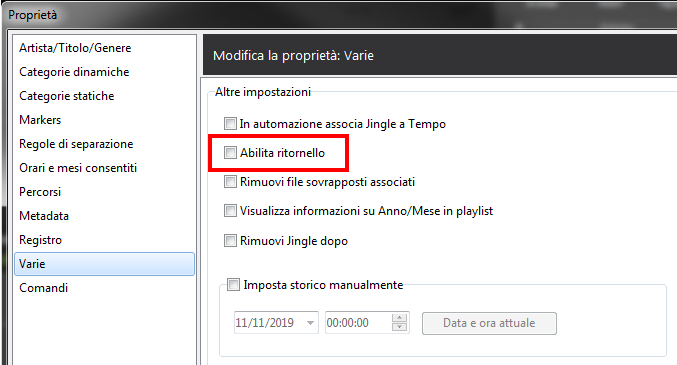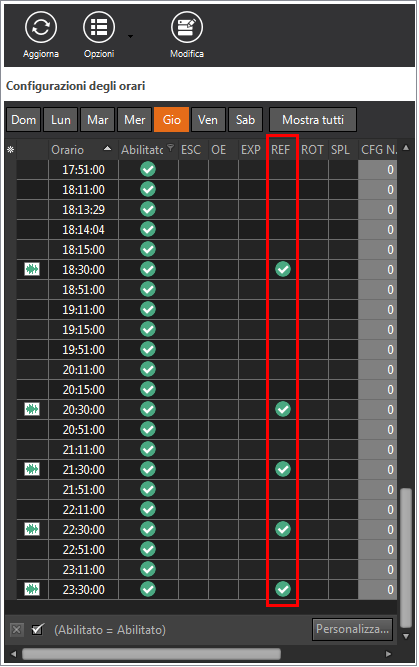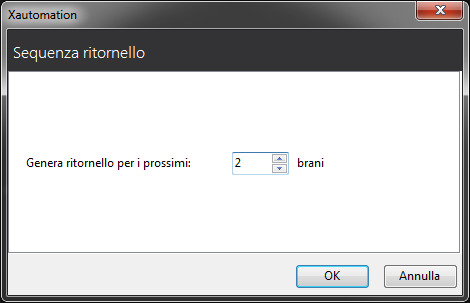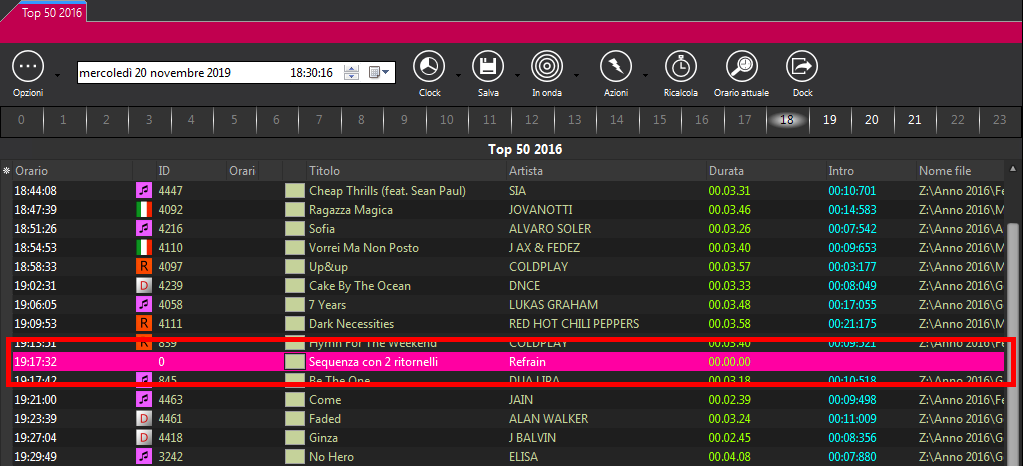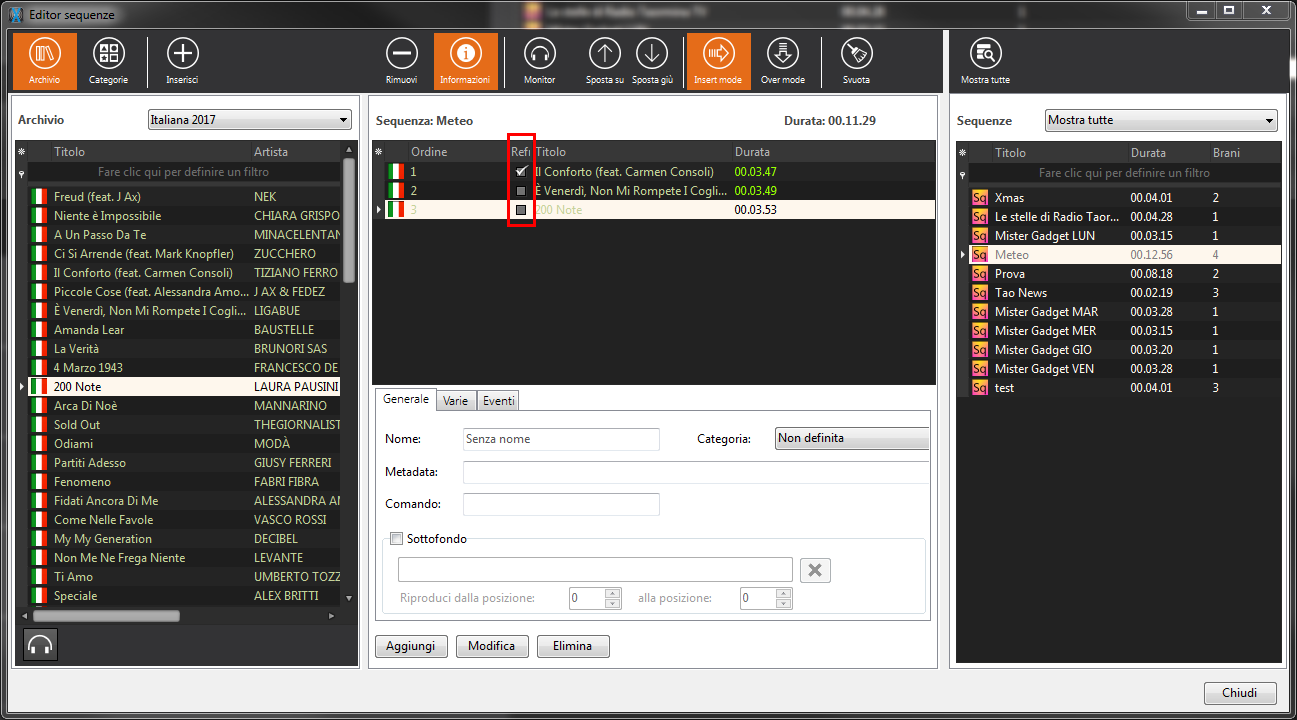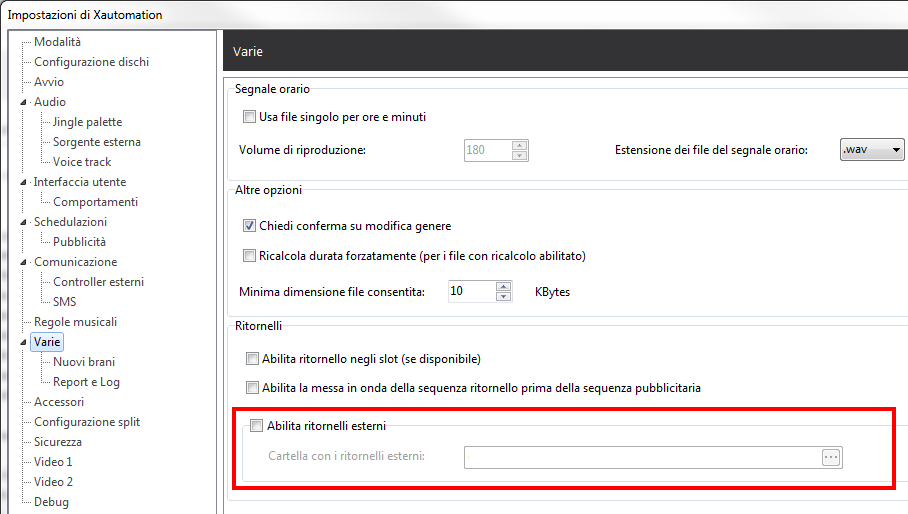|
Come utilizzare i ritornelli
28/02/2020 alle ore 10.56.28
|
|
|
Il refrain o ritornello è una parte del brano, cantata o strumentale, che solitamente si ripete più volte e rende riconoscibile il brano stesso. Xautomation permette di inserire i marker REF IN e REF OUT per delimitare l'inizio e la fine del ritornello dei brani in fase di editing. In questo modo, se particolari impostazioni per i ritornelli sono attive, durante la messa in onda possono essere suonati solo i ritornelli dei brani negli slot di messa in onda, secondo varie modalità. Prima di abilitare l'uso dei refrain su Xautomation, è necessario editare i brani su Xediting con refrain attivato:
Il ritornello per singolo brano o per una selezione multipla di brani può essere abilitato anche dalle Proprietà, nella scheda Varie.
Una volta editati tutti i brani desiderati con ritornello specificato, è necessario abilitare l'uso dei ritornelli da Modifica > Impostazioni. Nella scheda Varie, abilitare l'opzione Abilita ritornello negli slot (se disponibile).
L'opzione mostra sugli slot di messa in onda un pulsante Refrain
Sequenza ritornello prima della pubblicitàSe si desidera fare ascoltare il ritornello dei brani in automatico, Xautomation dispone del sistema della sequenza ritornello. La sequenza ritornello suona prima delle sequenze pubblicitarie e propone automaticamente il ritornello del brano che andrà in onda dopo la pubblicità. In particolare, proprio prima di suonare una sequenza pubblicitaria, Xautomation controllerà se il file successivo alla pubblicità (escludendo eventuali jingle) ha il ritornello abilitato. Se il ritornello è abilitato, Xautomation suonerà nell'ordine:
Infine, verrà mandata in onda la sequenza pubblicitaria. Per definire la sequenza ritornello:
Per attivare l'uso della sequenza ritornello appena definita, fare clic su Modifica > Impostazioni, nella scheda Varie, abilitare l'opzione Abilita la messa in onda della sequenza ritornello prima della sequenza pubblicitaria. Su Modifica > Definisci > Configurazione punti orari, assicurarsi che i punti orari presenti nella lista a destra abbiano attivato il refrain. Selezionare quindi i punti orari pubblicitari in cui usare la sequenza ritornello e fare clic su Opzioni > Refrain abilitato. Chiudere la finestra per rendere effettive le modifiche.
Infine, affinché la sequenza ritornello funzioni, nello slot successivo alla sequenza pubblicitaria ci deve essere un brano con il ritornello abilitato e la cui durata è inferiore a 10 secondi. Sequenza ritornello in playlistLa sequenza ritornello in playlist propone in unico elemento della playlist il ritornello di uno o più brani che andranno in onda successivamente. Ovviamente i brani di cui si desidera suonare il ritornello devono avere correttamente impostato, tramite Xediting, i marker REF IN e REF OUT e abilitata l'opzione Ritornello abilitato. Per inserire una sequenza ritonello in playlist seguire i seguenti passi:
Quando la playlist è in riproduzione e la sequenza ritornello sale sul primo slot per la messa in onda verranno riprodotti i ritornelli dei brani successivi con attiva l'opzione ritornello abilitato. I brani possono anche non essere immediatamente successivi alla sequenza ritornello. Si potrebbe ad esempio avere un jingle seguito da una pubblicità e dopo il brano suonato nella sequenza ritornello. Refrain automatici in Editor sequenzeE' possibile specificare se all'interno di una sequenza devono suonare solo i refrain di alcuni elementi. Per farlo:
Mandando in onda la sequenza, la riproduzione degli elementi con l'opzione Refrain abilitata suoneranno a partire dal marker REF IN e finiranno al marker REF OUT. Fare doppio clic nuovamente sul checkbox se si desidera disabilitare l'uso del refrain.
Utilizzare ritornelli esterniNel caso in cui si ha la necessità di utilizzare un particolare file audio come ritornello per un brano, è possibile utilizzare la funzione ritornelli esterni presente su Xautomation. Per poter utilizzare la funzione:
Una volta posizionato il brano sugli slot di messa in onda basta fare clic sul pulsante RF per riprodurre il ritornello esterno. | |
|
|